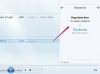Billedkredit: mapodile/iStock/Getty Images
Sådan laver du et banner ved hjælp af Microsoft Publisher. Microsoft Publisher er et værktøj, der gør det muligt for brugere derhjemme at skabe professionelt udseende publikationer, bannere og flyers. Ejendomseksperter bruger Publisher til at skabe bannere og flyers til boliger, de forsøger at sælge. Bannere kan laves til fester til særlige lejligheder eller reklame- og markedsføringsprodukter. Spar tid og penge ved at skabe dit eget vidunderlige banner. Læs videre for at lære mere.
Trin 1
Start Publisher gennem menuen "Start" eller dobbeltklik på ikonet på skrivebordet. Klik på "Filer" og "Ny" fra topmenuerne, efter at programmet er åbnet.
Dagens video
Trin 2
Klik på højre pil ud for Blanke publikationer. Fra listen, der bliver tilgængelig at vælge imellem, skal du vælge "Banner", og et eksempel vises i højre side af vinduet.
Trin 3
Vælg et design fra eksemplerne i højre side. Publisher har flere skabeloner, og de er opført i alfabetisk rækkefølge. Vælg "Blank", hvis du vil starte fra bunden. Hvis du vil bruge en skabelon, skal du dobbeltklikke på den, og den vises i dit banner. Højreklik og vælg "Klip" fra noget, du ikke kan lide ved skabelonen.
Trin 4
Venstreklik på "Indsæt" og "Billede" for at indsætte dit eget firmas logo eller design eller et clipart-billede. Selv et foto kan indsættes ved hjælp af denne metode.
Trin 5
Tilføj tekst ved at klikke på "Indsæt" og "Tekstboks". Klik med musen, hvor du vil have boksen til at starte i banneret. Spil med alle de muligheder, der er. Gør skrifttyper store nok til, at dit publikum kan se dem på få meter væk.
Trin 6
Vælg "Filer", "Udskriv" og derefter "Egenskaber" for at bruge indstillingen Landskab til at rotere papiret i længderetningen.
Trin 7
Klik på "Filer" og "Udskriftsvisning" for at få dit første kig på din kreation. Når alt er indstillet korrekt, udskriv dit arbejde. Tape, lim eller lim dit banner sammen og hæng det op!
Tip
Gem filen, hvis du vil redigere den til en anden lejlighed.